نحوه آپلود ویدیوهای خصوصی و فهرست نشده در یوتیوب
در این مقاله تخصصی از مجله 98zoom میخواهیم از نحوه آپلود ویدیوهای خصوصی و فهرست نشده در یوتیوب
با شما صحبت کنیم ، پس با یک مقاله مفید و آموزشی دیگر از تیم نود و هشت زوم همراه ما باشید :
یوتیوب بیش از یک نام آشناست و در واقع منبع عالی سرگرمی رایگان است. با این حال، ویژگی هایی وجود دارد که ممکن است بسیاری از آنها آگاه نباشند. آیا میدانستید که میتوانید یک ویدیوی یوتیوب را آپلود کنید و فقط در صورتی که بیننده پیوندی داشته باشد، امکان مشاهده آن را فراهم کنید؟ ما همه چیزهایی را که در مورد نحوه آپلود ویدیوهای خصوصی و فهرست نشده در یوتیوب باید بدانید را به شما نشان خواهیم داد.

وقتی اخیراً یک مهمانی خانگی داشتیم، آپلود ویدیوها در یوتیوب و حذف لیست آنها بسیار راحت بود. به این ترتیب، ما میتوانیم اطمینان حاصل کنیم که دوستان ما با پیوند ویدیو میتوانند آن را تماشا کنند، اما نه عموم مردم، زیرا ویدیو برای جستجو در دسترس نخواهد بود.
علاوه بر این، میتوانید یک ویدیو را در یوتیوب آپلود کنید و آن را بهعنوان خصوصی تنظیم کنید تا فقط شما، آپلودکننده و افرادی که دعوت میکنید بتوانید به آن دسترسی داشته باشید. بیایید ابتدا تفاوت بین ویدیوهای فهرست نشده و خصوصی را درک کنیم قبل از اینکه به شما نشان دهیم چگونه آنها را آپلود کنید.
ویدیوهای فهرست نشده در مقابل ویدیوهای خصوصی در یوتیوب: تفاوت چیست
ویدیوهای فهرست نشده ویدیوهایی هستند که می توانند توسط افرادی که پیوند آنها را دارند مشاهده کنند. این دقیقاً خصوصی نیست، زیرا هر کسی که پیوند را داشته باشد می تواند به آن دسترسی داشته باشد. با این حال، در نتایج جستجوی یوتیوب ظاهر نمی شود و علاوه بر این، یوتیوب آن را در هیچ دسته ای فهرست نمی کند.
از طرف دیگر، افرادی که شما دعوت کرده اید می توانند به ویدیوهای خصوصی دسترسی داشته باشند. میتوانید حداکثر پنجاه نفر را که دارای حسابهای یوتیوب هستند دعوت کنید تا آن را تماشا کنند. برخلاف ویدیوهای فهرست نشده، پیوند خصوصی است و هیچ کس نمی تواند به آن دسترسی داشته باشد مگر اینکه شخصاً توسط شما دعوت شود. اکنون، اجازه دهید با آپلود ویدیوهای فهرست نشده یوتیوب شروع کنیم.
چگونه یک ویدیوی فهرست نشده در یوتیوب آپلود کنیم
ما دستورالعملها را برای نسخه وب یوتیوب و برنامههای یوتیوب و Android یوتیوب توضیح خواهیم داد. شروع کنیم.
ویدیوی فهرست نشده را در مرورگر وب آپلود کنید
مرحله 1: یوتیوب را در مرورگر وب خود باز کنید.
گام 2: روی نماد دوربین ویدیویی در گوشه سمت راست بالا کلیک کنید.

مرحله 3: روی آپلود ویدیو کلیک کنید.

مرحله 4: فایلی را که می خواهید آپلود کنید انتخاب کنید.

مرحله 5: روی Next ضربه بزنید و با افزودن جزئیات مربوطه به این کار ادامه دهید.

مرحله 6: هنگامی که به گزینه Visibility رسیدید، کادر Unlisted را علامت بزنید و روی Save کلیک کنید.

در مرحله بعد، اجازه دهید نگاهی به نحوه آپلود یک ویدیوی فهرست نشده با استفاده از برنامه یوتیوب در Android و iPhone بیاندازیم.
ویدیوی فهرست نشده را در برنامه یوتیوب در اندروید و آیفون آپلود کنید
مرحله 1: برنامه یوتیوب را در دستگاه خود باز کنید.
گام 2: روی نماد پلاس در نوار پایین ضربه بزنید.
مرحله 3: روی آپلود ویدیو ضربه بزنید.


مرحله 4: اکنون لیستی از تمام ویدیوهای موجود در دستگاه شما نشان داده می شود. ویدیویی را که می خواهید آپلود کنید انتخاب کنید.
مرحله 5: پیش نمایش ویدیو را مشاهده کنید و روی Next ضربه بزنید.
مرحله 6: اکنون روی Visibility ضربه بزنید.


مرحله 7: مطمئن شوید که روی Unlisted تنظیم شده است.
مرحله 8: روی Next ضربه بزنید.


مرحله 9: انتخاب کنید که آیا ویدیوی شما برای کودکان مناسب است یا نه و آن را آپلود کنید.

به این ترتیب یک ویدیوی فهرست نشده را در یوتیوب آپلود می کنید. در مرحله بعد، اجازه دهید به بخش مهمتر برویم – چگونه پیوندهایی برای این ویدیوهای فهرست نشده یوتیوب ایجاد کنیم؟
نحوه اشتراک گذاری پیوند برای ویدیوهای یوتیوب فهرست نشده
هنگامی که یک ویدیو را در یوتیوب آپلود کردید و قابلیت مشاهده را به عنوان فهرست نشده تنظیم کردید، می توانید پیوند ویدیو را با دوستان و خانواده خود به اشتراک بگذارید. از این رو، فقط کسانی که پیوند را دارند می توانند به طور انحصاری ویدیوها را تماشا کنند. در اینجا نحوه به اشتراک گذاری یک ویدیوی فهرست نشده در یوتیوب آورده شده است.
پیوند ویدیوهای فهرست نشده را در وب به اشتراک بگذارید
مرحله 1: یوتیوب را در مرورگر خود باز کنید و روی ویدیوهای خود کلیک کنید.

گام 2: ماوس را دور ویدیویی که می خواهید به اشتراک بگذارید قرار دهید و روی نماد سه نقطه کلیک کنید.

مرحله 3: روی دریافت لینک قابل اشتراک گذاری کلیک کنید.
پیوند در کلیپ بورد شما کپی می شود و می توانید آن را با دوستان و خانواده خود به اشتراک بگذارید تا به آنها اجازه دهید ویدیو را تماشا کنند.

پیوند یک ویدیوی فهرست نشده را در برنامه یوتیوب به اشتراک بگذارید
مرحله 1: برنامه یوتیوب را در دستگاه خود باز کنید.
گام 2: روی Library ضربه بزنید و ویدیوهای خود را انتخاب کنید.
مرحله 3: روی نماد سه نقطه زیر ویدیویی که میخواهید به اشتراک بگذارید ضربه بزنید.


مرحله 4: اکنون روی اشتراکگذاری ویدیو ضربه بزنید.
از این رو، با استفاده از گزینه های اشتراک گذاری داده شده می توانید ویدیوهای فهرست نشده خود را به اشتراک بگذارید.


با این حال، ممکن است قبلاً ویدیوهایی را نیز آپلود کرده باشید که بخواهید نمایان بودن آنها را از حالت عمومی تغییر دهید و آنها را در فهرست قرار دهید. در اینجا نحوه انجام آن آمده است.
چگونه ویدیوهای یوتیوب موجود خود را در فهرست قرار دهید
در اینجا نحوه تغییر نمایان بودن یک ویدیوی عمومی موجود برای خارج کردن آن از فهرست آمده است. ما دستورالعملهای یوتیوب را در مرورگر وب و برنامه یوتیوب توضیح دادهایم.
ویدیوهای یوتیوب موجود را در وب فهرست نشده قرار دهید
مرحله 1: یوتیوب را در مرورگر خود باز کنید و روی ویدیوهای خود کلیک کنید.

گام 2: اکنون روی نماد عمومی در زیر Visibility کلیک کنید.

مرحله 3: برای تغییر قابلیت مشاهده، کادر Unlisted را علامت بزنید و روی Save کلیک کنید.

در مرحله بعد، بیایید ببینیم چگونه ویدیوهای موجود را در برنامه تلفن همراه فهرست نشده کنیم.
ویدیوهای یوتیوب موجود را در برنامه موبایل فهرست نشده قرار دهید
مرحله 1: برنامه یوتیوب را در دستگاه خود باز کنید.
گام 2: روی Library ضربه بزنید و ویدیوهای خود را انتخاب کنید.
مرحله 3: روی نماد سه نقطه زیر ویدیویی که میخواهید دید آن را تغییر دهید ضربه بزنید.


مرحله 4: روی Edit ضربه بزنید.
مرحله 5: روی Visibility ضربه بزنید.


مرحله 6: روی Unlisted ضربه بزنید و اکنون به عقب برگردید.
مرحله 7: روی Save ضربه بزنید.


ویدیوی شما اکنون روی فهرست نشده تنظیم شده است. این همه آن چیزی است که شما باید بدانید که چگونه دید یک ویدیوی موجود را به فهرست نشده تغییر دهید. در مرحله بعد، اجازه دهید نگاهی به نحوه آپلود یک ویدیوی خصوصی در یوتیوب بیاندازیم.
چگونه یک ویدیوی خصوصی در یوتیوب آپلود کنیم
همانطور که قبلا توضیح داده شد، آپلود یک ویدیوی خصوصی در یوتیوب تضمین می کند که تنها افرادی که دعوت می کنید می توانند به ویدیو دسترسی داشته باشند. ما دستورالعملها را برای برنامه وب یوتیوب و برنامه iPhone و Android نشان دادهایم.
یک ویدیوی خصوصی در وب یوتیوب آپلود کنید
مرحله 1: یوتیوب را در مرورگر وب خود باز کنید و روی نماد دوربین ویدیویی کلیک کنید.

گام 2: روی آپلود ویدیو کلیک کنید.

مرحله 4: فایل مورد نظر برای آپلود را انتخاب کنید.

مرحله 5: روی Next کلیک کنید و با تکمیل جزئیات مربوطه به این کار ادامه دهید.

مرحله 6: وقتی به تب Visibility رسیدید، روی Private کلیک کنید و روی Save ضربه بزنید.

ویدیوی خصوصی را در برنامه یوتیوب Android/iOS آپلود کنید
مرحله 1: برنامه یوتیوب را در دستگاه خود باز کنید.
گام 2: روی نماد Plus در نوار پایین ضربه بزنید.
مرحله 3: روی آپلود ویدیو ضربه بزنید.


مرحله 4: اکنون لیستی از تمام ویدیوهای موجود در دستگاه شما نشان داده می شود. ویدیویی را که می خواهید آپلود کنید انتخاب کنید.
مرحله 5: پیش نمایش ویدیو را مشاهده کنید و روی Next ضربه بزنید.
مرحله 6: اکنون روی Visibility ضربه بزنید.


مرحله 7: مطمئن شوید که روی Private تنظیم شده است.
مرحله 8: روی Next ضربه بزنید.


مرحله 9: انتخاب کنید که آیا ویدیوی شما برای کودکان مناسب است یا نه و آپلود ویدیو را انتخاب کنید.

اکنون که یک ویدیوی خصوصی آپلود کردیم، اجازه دهید نگاهی به نحوه دعوت از بینندگان برای دسترسی به ویدیوی خصوصی یوتیوب بیاندازیم.
نحوه اشتراک گذاری ویدیوی خصوصی یوتیوب
همانطور که قبلا ذکر شد، شما فقط می توانید تا پنجاه نفر را برای تماشای ویدیوهای خصوصی خود دعوت کنید و همه آنها باید یک حساب یوتیوب داشته باشند. در اینجا نحوه انجام آن آمده است.
توجه داشته باشید: فقط می توانید افراد را دعوت کنید تا به ویدیوهای یوتیوب خصوصی خود در وب دسترسی داشته باشند.
مرحله 1: یوتیوب را در مرورگر وب خود باز کنید و روی ویدیوهای خود در نوار کناری کلیک کنید.

گام 2: روی Private در زیر نمایان بودن ویدیوتان کلیک کنید.

مرحله 3: اکنون روی Share Privately کلیک کنید.

مرحله 4: آدرس ایمیل افرادی را که می خواهید دعوت کنید اضافه کنید و روی Done کلیک کنید.

در مرحله بعد، اجازه دهید نگاهی به نحوه تغییر نمایان بودن ویدیوهای موجود در یوتیوب به خصوصی بیندازیم.
چگونه ویدیوهای موجود را در یوتیوب خصوصی کنیم
اگر بعد از آپلود یک ویدیوی عمومی یا فهرست نشده نظر خود را تغییر دادید و میخواهید آن را خصوصی کنید، نگران نباشید. شما به راحتی می توانید تنظیمات دید را به خصوصی برگردانید. در اینجا نحوه انجام آن آمده است.
ویدیوهای موجود را در وب یوتیوب خصوصی کنید
مرحله 1: یوتیوب را در هر مرورگری باز کنید و روی گزینه Your videos در نوار کناری کلیک کنید.

گام 2: روی گزینه visibility کلیک کنید.

مرحله 3: برای تغییر قابلیت مشاهده، کادر Private را علامت بزنید و روی Save کلیک کنید.

ویدیوهای موجود را در برنامه یوتیوب خصوصی کنید
مرحله 1: برنامه یوتیوب را در دستگاه خود باز کنید.
گام 2: روی Library ضربه بزنید و ویدیوهای خود را انتخاب کنید.
مرحله 3: روی نماد سه نقطه زیر ویدیویی که میخواهید دید آن را تغییر دهید ضربه بزنید.


مرحله 4: روی Edit ضربه بزنید.
مرحله 5: روی Visibility ضربه بزنید.


مرحله 6: روی Private ضربه بزنید و حالا به عقب برگردید.
مرحله 7: روی Save ضربه بزنید.


ویدیوی شما اکنون روی خصوصی تنظیم شده است. این ما را به پایان همه چیزهایی که باید در ویدیوهای خصوصی و فهرست نشده در یوتیوب نشان می دادیم، می رساند. با این حال، اگر سؤال دیگری دارید، به بخش زیر بروید.
سؤالات متداول در مورد ویدیوهای خصوصی و فهرست نشده یوتیوب
شما نمی توانید در مورد یک ویدیوی خصوصی نظر دهید. با این حال، می توانید در مورد یک ویدیوی فهرست نشده در یوتیوب نظر دهید.
خیر. ویدیوهای فهرست نشده در یوتیوب قابل جستجو نیستند.
خیر. مشترکین نمی توانند ویدیوهای فهرست نشده شما را ببینند مگر اینکه پیوند را با آنها به اشتراک بگذارید.
ویدیوهای یوتیوب را مخفیانه آپلود کنید
امیدواریم این مقاله به شما در آپلود ویدیوهای فهرست نشده و خصوصی در یوتیوب کمک کرده باشد. ما از این ویژگی یوتیوب قدردانی میکنیم، و با توجه به ویژگیهای متوسط اشتراکگذاری ویدیوی Google Drive، اشتراکگذاری خصوصی ویدیوها در یوتیوب ممکن است برای بسیاری از ما راه حلی باشد!
امیدواریم از این مقاله مجله نود و هشت زوم نیز استفاده لازم را کرده باشید و در صورت تمایل آنرا با دوستان خود به اشتراک بگذارید و با امتیاز از قسمت پایین و درج نظرات باعث دلگرمی مجموعه مجله 98zoom باشید
لینک کوتاه مقاله : https://5ia.ir/cJuIom
کوتاه کننده لینک
کد QR :

 t_98zoom@ به کانال تلگرام 98 زوم بپیوندید
t_98zoom@ به کانال تلگرام 98 زوم بپیوندید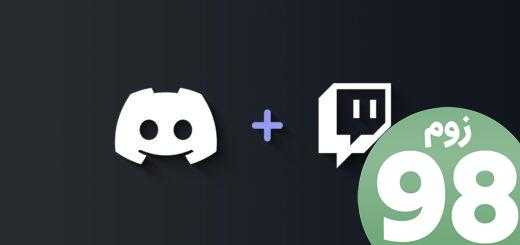
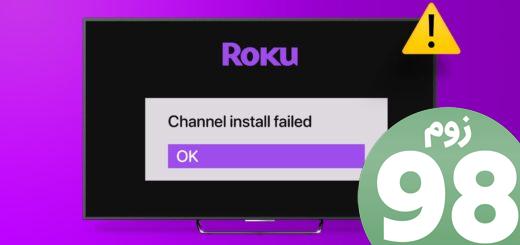






آخرین دیدگاهها